vscode运行javascript的步骤如下:1.安装node.js和vscode,并验证安装是否成功;2.打开js文件后通过“运行和调试”按钮运行代码;3.创建launch.json文件配置node.js调试器,并根据入口文件修改runtimeexecutable;4.使用断点、查看变量、单步执行等技巧进行调试;5.安装并配置nodemon实现代码修改后自动重启服务,提升开发效率。
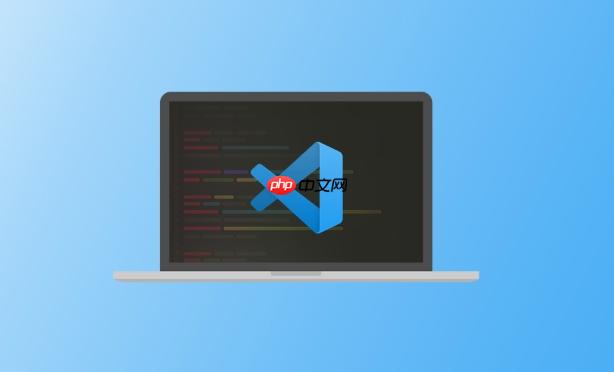
VSCode运行JavaScript其实并不难,特别是调试Node.js项目时,只要配置得当,效率能提升很多。下面我会从基础讲起,逐步带你走完整个流程。

安装必要的环境
在开始之前,确保你已经安装好了以下两个工具:
- Node.js:这是运行JavaScript后端代码的基础,建议安装LTS版本,稳定又兼容。
- VSCode:轻量级且功能强大的编辑器,支持丰富的插件生态。
安装完之后,打开终端(Terminal)输入以下命令验证是否安装成功:
立即学习“Java免费学习笔记(深入)”;

node -v npm -v
如果能看到版本号输出,说明安装没问题。
在VSCode中运行JavaScript文件
如果你只是想运行一个简单的.js文件,比如写个练习脚本,那操作非常直接。
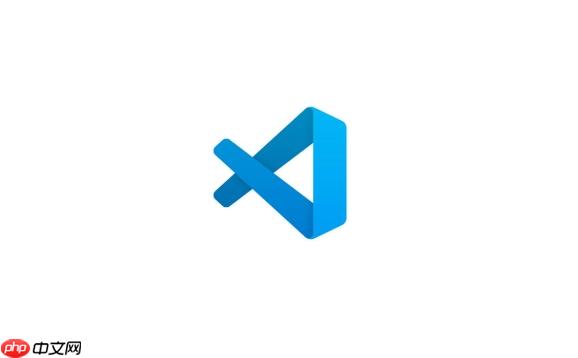
- 打开你的JS文件
- 点击右上角的“运行和调试”按钮(或者按快捷键
Ctrl+Shift+D) - 点击“运行和调试”面板中的“运行代码”按钮(或者直接按
F5)
这样就能直接运行当前打开的JS文件了。如果你没看到“运行代码”按钮,可能是没有配置好调试器,我们下面会详细讲。
配置调试器调试Node.js项目
对于一个完整的Node.js项目来说,我们需要配置一个 launch.json 文件,来告诉VSCode怎么启动调试。
- 打开你的项目文件夹
- 点击左侧的“运行和调试”图标
- 点击“创建 launch.json 文件”
- 选择环境为 Node.js
- VSCode会自动生成一个默认的配置文件
生成的文件内容大致如下:
{
"version": "0.2.0",
"configurations": [
{
"type": "node",
"request": "launch",
"name": "Launch Program",
"runtimeExecutable": "${workspaceFolder}/index.js",
"restart": true,
"console": "integratedTerminal",
"internalConsoleOptions": "neverOpen"
}
]
}你可以根据自己的入口文件修改 "runtimeExecutable" 的值,比如改成 app.js 或者其他。
调试时常用的小技巧
调试不只是运行,更重要的是可以设置断点、查看变量、单步执行等。
- 设置断点:在代码行号左边的空白处点击,会出现红点,这就是断点。
- 查看变量值:断点停下时,左侧“变量”面板会显示当前作用域内的变量。
- 单步执行:使用调试工具栏的“下一步”按钮(F10)可以逐行执行代码。
- 跳过函数:不想进入某个函数内部,就按 F10;想进去就按 F11。
如果你调试时发现无法命中断点,检查一下是不是配置文件路径写错了,或者是不是用 nodemon 运行的(如果是开发环境,推荐用 nodemon)。
使用nodemon提升开发效率
如果你在开发阶段,每次修改代码都要手动重启服务,会很麻烦。这时候可以用 nodemon,它会自动监听文件变化并重启服务。
- 安装nodemon(全局或者本地):
npm install -g nodemon
- 修改
launch.json,把"runtimeExecutable"改成nodemon:
"runtimeExecutable": "nodemon",
- 加上
"restart": true和"console": "integratedTerminal",这样你就能在终端看到输出。
这样配置之后,每次保存代码,服务就会自动重启,调试体验更流畅。
基本上就这些,整个流程看起来有点多,但其实配置一次之后,后续开发调试就方便很多了。关键是理解每个配置项的作用,别照搬不改,要根据自己的项目结构调整。






























